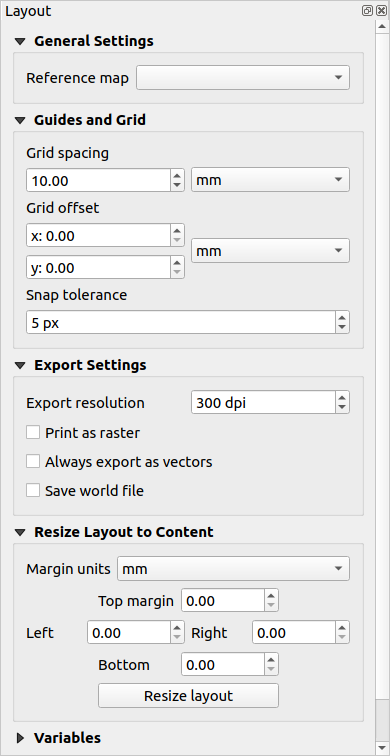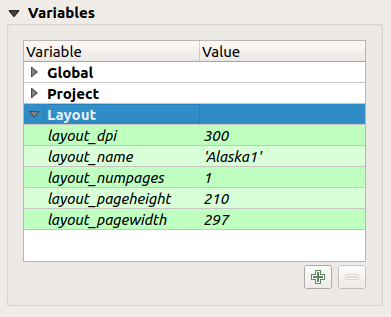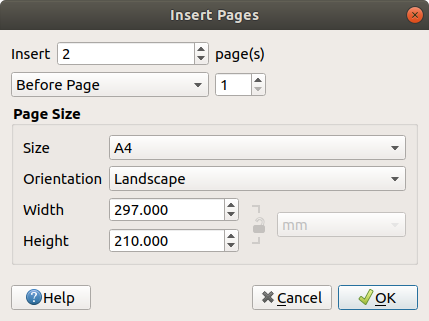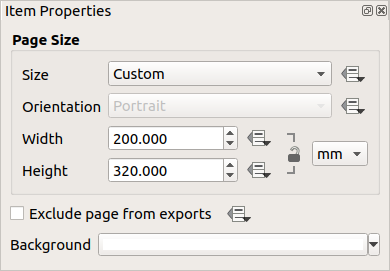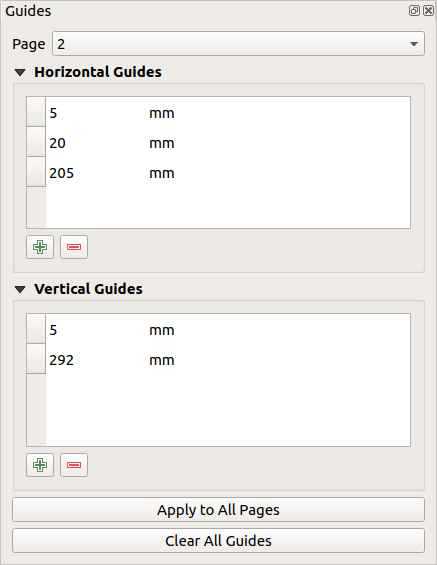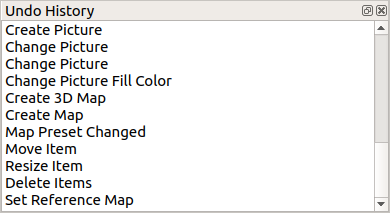21.1. 打印布局概述
打印布局提供了不断增长的布局和打印功能。它允许您添加元素,如QGIS地图画布、文本标签、图像、图例、比例尺、基本形状、箭头、属性表和HTML框架。您可以调整每个元素的大小、分组、对齐、定位和旋转,并调整其属性以创建您的布局。版面可以打印或导出为图像格式、PostScript、PDF或SVG。您可以将布局另存为模板,然后在另一个任务中重新加载。最后,可以通过地图集生成器基于模板生成多个地图。
21.1.1. 为初学者提供的示例课程
Before you start to work with the print layout, you need to load some raster
or vector layers in the QGIS map canvas and adapt their properties to suit your
own convenience. After everything is rendered and symbolized to your liking,
click the  New Print Layout icon in the Project toolbar
or choose
New Print Layout icon in the Project toolbar
or choose  .
You will be prompted to choose a title for the new layout.
.
You will be prompted to choose a title for the new layout.
要演示如何创建地图,请按照下面的说明操作。
在左侧,选择
 Add map 工具栏按钮,并按住鼠标左键在画布上绘制一个矩形。在绘制的矩形内,画布上的QGIS地图视图。
Add map 工具栏按钮,并按住鼠标左键在画布上绘制一个矩形。在绘制的矩形内,画布上的QGIS地图视图。当地图项仍处于选中状态时,您还可以更改地图项的大小。在按住鼠标左键的同时,在地图项目的一个角落中单击一个白色小矩形,并将其拖动到新位置以更改其大小。
单击 Item Properties 面板在左侧下方,并找到方向的设置。更改设置的值 Map orientation 至‘15.00° ‘。您应该看到地图项的方向发生了变化。
现在,您可以使用中的导出工具将打印布局打印或导出为图像格式、PDF或SVG 菜单。
您可以向打印版面添加多个元素。也可以在一个或多个页面上的打印布局画布中拥有多个地图视图或图例或比例尺。每个元素都有自己的属性,就地图而言,还有自己的范围。如果要从布局画布中删除任何元素,可以使用 Delete 或 Backspace 钥匙。
21.1.2. 布局管理器
这个 Layout Manager 是管理项目中打印布局的主窗口。它概述了项目中现有的打印布局和报告,并提供了以下工具:
搜索布局;
从头开始添加新的打印布局或新报表,模板或复制现有的打印布局或报表;
重命名或删除其中的任何一个;
在项目中打开它们。
要打开布局管理器对话框:
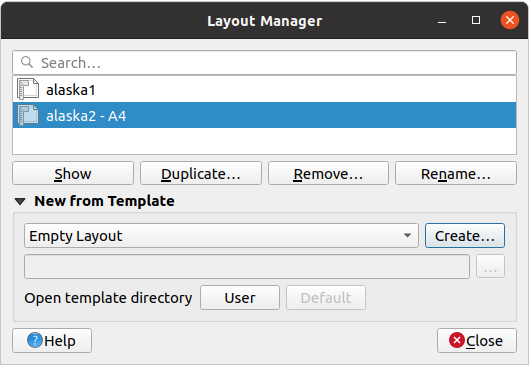
图 21.1 打印布局管理器
布局管理器在其上半部分列出项目中的所有可用打印布局或报告,并使用工具执行以下操作:
显示选择:您可以选择多个报表和/或打印布局(S),然后一键打开。双击一个名称也会打开它;
复制选定的打印布局或报告(仅当选择了一个项目时才可用):它使用选定的项目作为模板创建新的对话框。系统将提示您为新版面选择新标题;
重命名报表或布局(仅当选择一个项目时可用):系统将提示您为布局选择新标题;
删除版面:选定的打印版面(S)将从项目中删除。
在下面的部分中,可以从头开始创建新的打印布局或报告或模板。默认情况下,QGIS将在用户配置文件和应用程序模板目录(可通过框架底部的两个按钮访问)中查找模板,也会在任何声明为 Path(s) to search for extra print templates 在……里面 。找到的模板列在组合框中。选择一项,然后按 Create 按钮以生成新的报告或打印布局。
您也可以使用自定义文件夹中的布局模板;在这种情况下,请选择 specific 在模板下拉列表中,浏览至模板,然后按 Create 。
小技巧
Creating template-based print layouts from Browser panel
拖放打印布局模板 .qpt 文件从任何文件浏览器拖到地图画布上,或在 Browser panel 从模板生成新的打印布局。